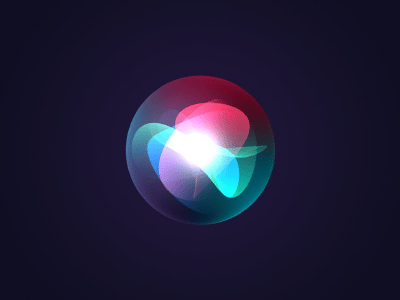Cómo hacer Jailbreak con Spirit
Este artículo está probablemente obsoleto
Este artículo fue publicado hace más de 10 años (el 23 de julio del 2010, para ser exactos). La información contenida puede estar muy desactualizada o ya no ser relevante.
El artículo existe como archivo de este sitio y de la antigüedad del mismo. Este blog existe en el Internet desde el 2007!
Algunos o todos los enlaces de este artículo pueden haber sido removidos o estar rotos debido a la antigüedad del mismo. Te pedimos las disculpas por cualquier inconveniente que esto pueda causar.
Hace algunos días estuve trasteando cómo hacer un Jailbreak a un iPad con Spirit desde mi Macbook Pro y la verdad es bastante sencillo. Desde este post te cuento los pasos para hacerlo desde tu ordenador Windows o Mac.
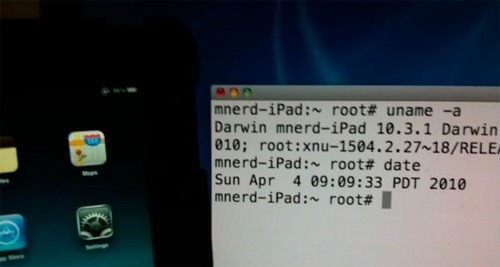
Lo primero que debes saber es que debes tener iTunes 9.1.2 o inferior. Con la versión 9.2 no funcionará. Puedes buscarlo en algún proveedor de alojamiento gratuito y comenzar a instalarlo. En Mac, desinstala completamente cualquier versión de iTunes 9.2 antes de proceder a instalar el iTunes antiguo.
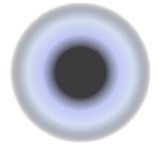
Conecta tu iPhone, iPod Touch o iPad a tu equipo y deja que iTunes sincronice con el dispositivo. Si esto no sucede, sincronízalo manualmente. Una vez hecho esto, abre el Spirit, verás que no hay más que un botón que dice “Jailbreak” -como el de más abajo-. Presiónalo.
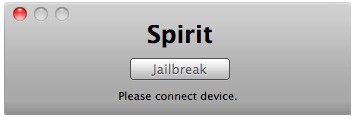
Si hiciste esto, estás a un paso de jailbreakear tu equipo. Verás que la pantalla de tu iPhone, iPod Touch o iPad aparecerá una ventana de carga -en el caso del iPad con una manzana, en el caso de iPhone o iPod Touch verás el fondo de Leopard- y la barra de progreso se llenará conforme se vayan haciendo la diversas configuraciones al equipo.
Si la barra de carga se queda pegada, comienza tus oraciones, reinicia el equipo y cuando hayas chequeado que funciona nuevamente como antes sin haber sido jailbreakeado, entonces repite los pasos anteriores abriendo Spirit y aplicando el jailbreak de nuevo. Si no enciende, lamento decirte que has olvidado alguno de los pasos anteriores y tu iPhone, iPod Touch o iPad se ha convertido en un lindo pisapapeles.
Si la barra de carga se completa, tu iPhone, iPod Touch o iPad se reiniciarán y volverás a tu pantalla de inicio de tu teléfono o equipo. Allí verás que se ha agregado un nuevo ícono perteneciente al Cydia Store, la tienda de aplicaciones no oficial de Apple. Desde allí podrás instalar los programas que no encuentres en el App Store oficial y podrás aplicar configuraciones especiales. Disfruta tu Jailbreak.
Descarga | Windows (el archivo ha sido eliminado en el origen), Mac (el archivo ha sido eliminado en el origen) (Contraseña de descarga: www.marlex.org)
Continúa Leyendo
John Ternus, el principal candidato para suceder a Tim Cook en Apple
Apple ha mantenido un equipo directivo sorprendentemente estable durante la última década, considerando su enorme …
Apple creó internamente un rival a ChatGPT para mejorar a Siri
Imagina que Siri, esa asistente de voz que todos usamos en nuestros iPhones, necesita un upgrade masivo para competir …